Microsoft Word è un'applicazione utile non solo per la creazione di documenti. Puoi generare etichette, creare biglietti d'auguri, creare un opuscolo e impostare moduli compilabili, quindi perché non creare un calendario?
La cosa bella di creare un calendario in Word è che hai opzioni flessibili. Preferisci ritratto o paesaggio? Vuoi un anno, un mese o una settimana? Sarebbe utile un calendario interattivo?
Ti mostreremo non solo come creare un calendario in parola, ma ti forniremo diverse opzioni per utilizzare l'esatto tipo di calendario di cui hai bisogno.
Utilizza un modello di calendario in Word
Potresti creare un calendario da zero inserendo una tabella, formattandola come calendario e aggiungendo date e mesi, ma non è necessario. Microsoft Office offre diversi modelli che puoi utilizzare per il tuo calendario. Questi ti consentono di creare il tuo calendario nell'app desktop Word o sul Web e goderti un calendario interattivo se è quello che cerchi.
Spiegheremo come trovare un modello di calendario direttamente in Word, ma includeremo anche i collegamenti Web se preferisci creare il tuo calendario online o scaricarlo dal Web.
Cerca un modello di calendario in Word
Puoi consultare i modelli di calendario in Word su Windows, Mac e sul Web. Il processo varia leggermente.
Modelli in Word su Windows
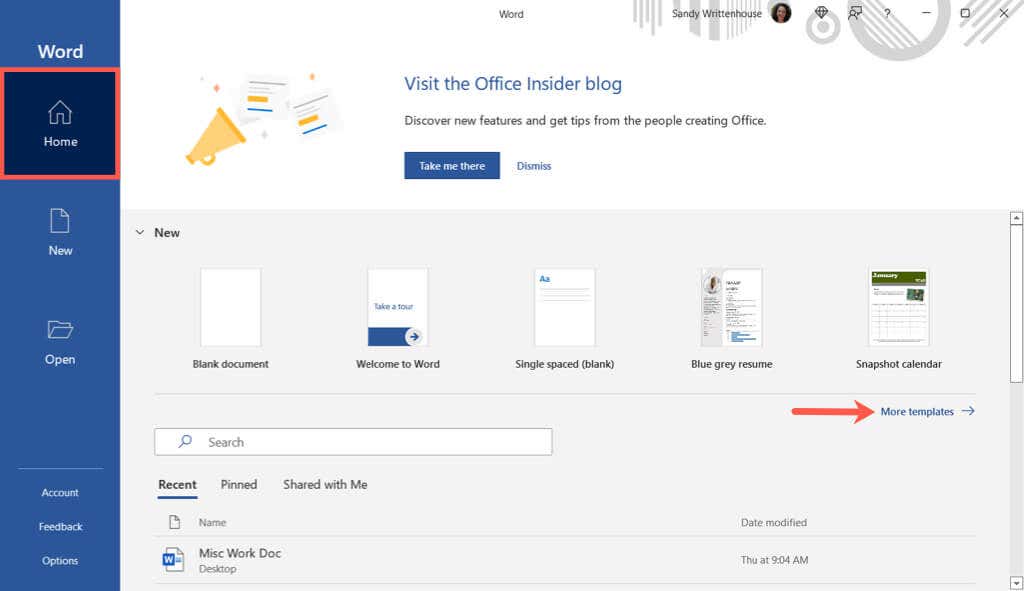
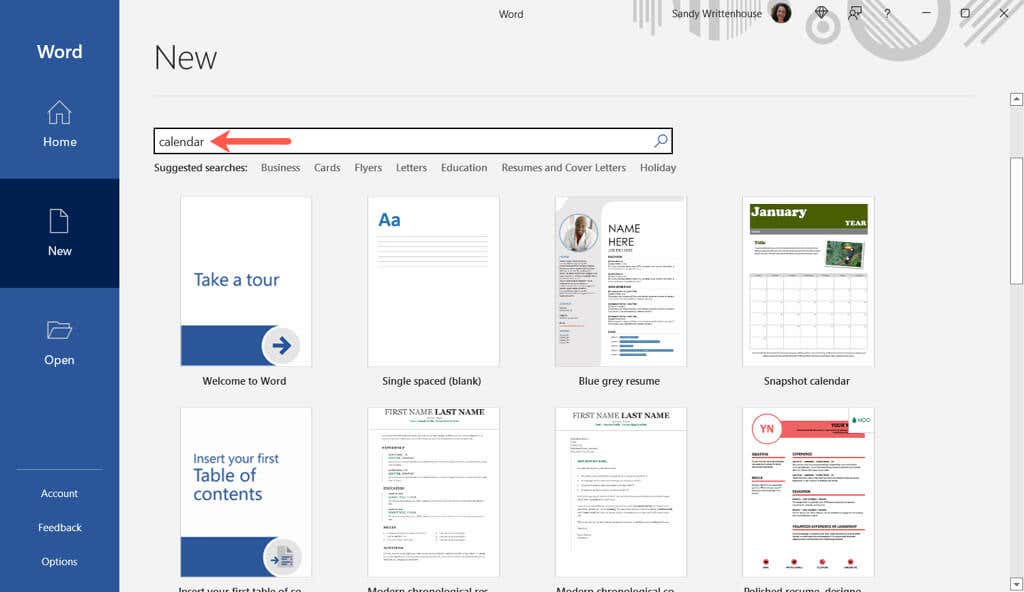
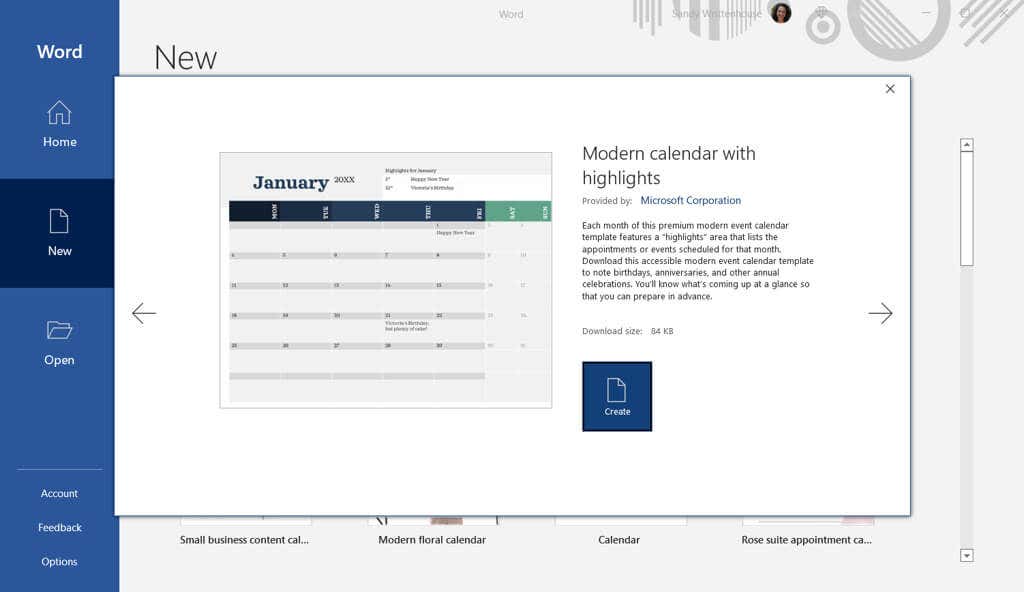
Tieni presente che se selezioni un calendario interattivo, probabilmente utilizza le macro, che dovrai abilitare nella parte superiore della pagina per utilizzare il modello..

Modelli in Word su Mac
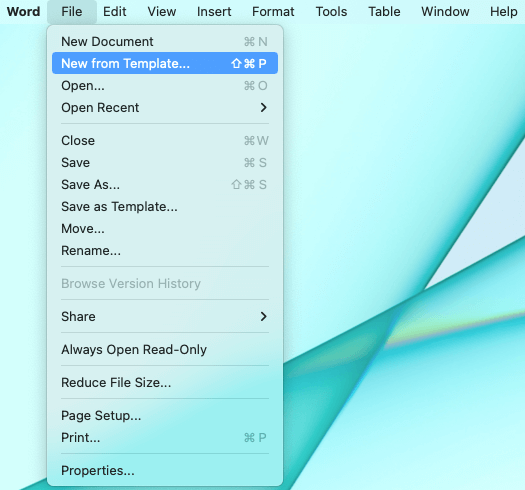
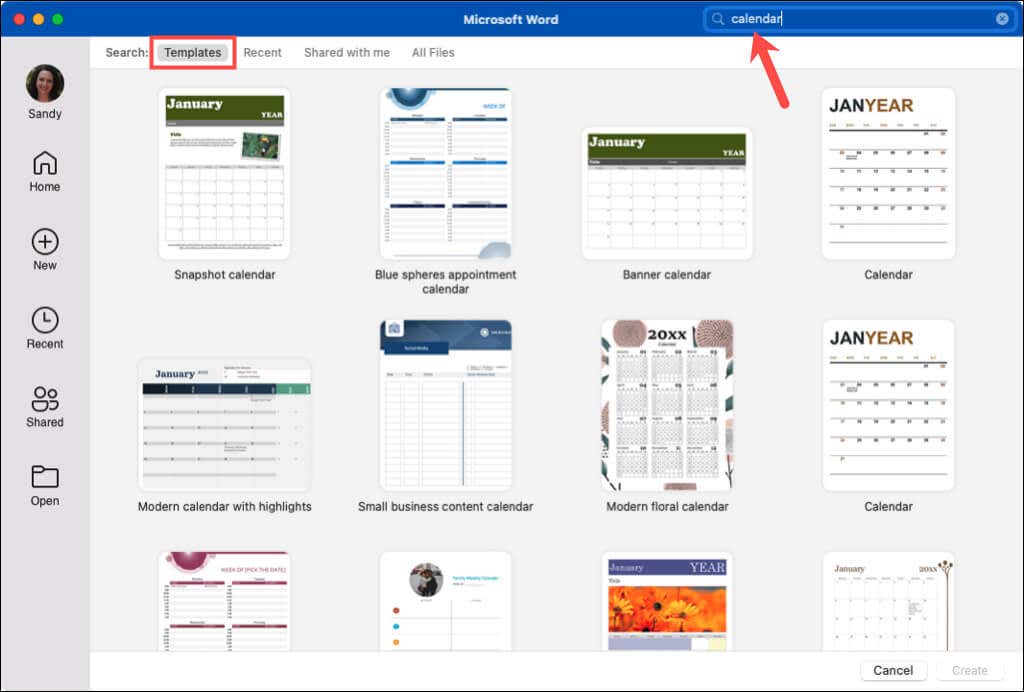
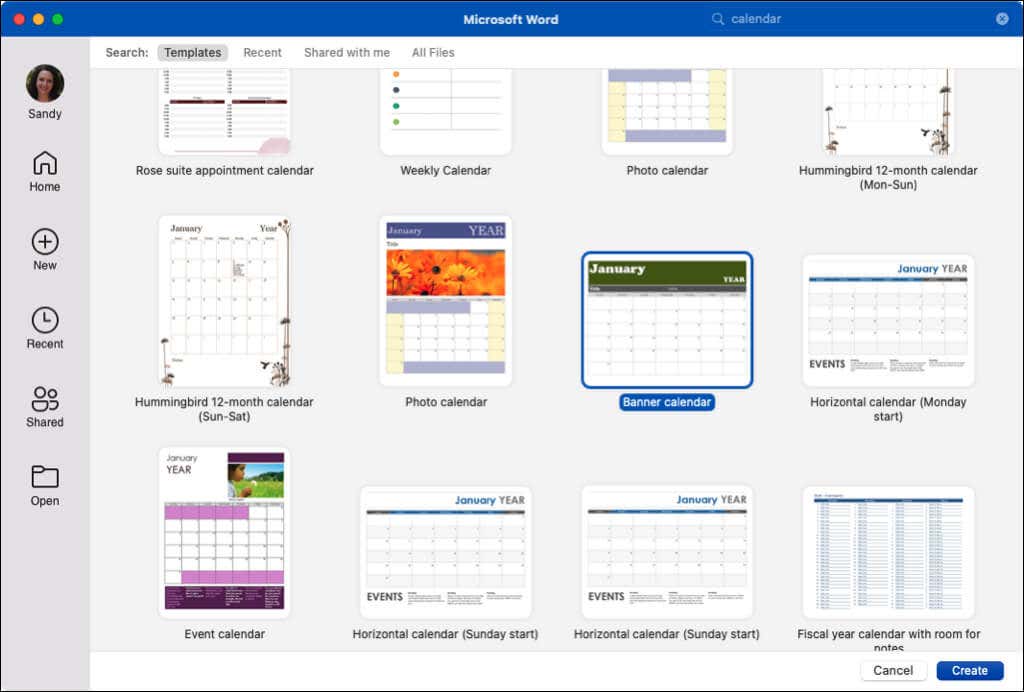
Come su Windows, se selezioni un calendario interattivo che utilizza le macro, dovrai abilitarle nella finestra di dialogo per utilizzare il modello.
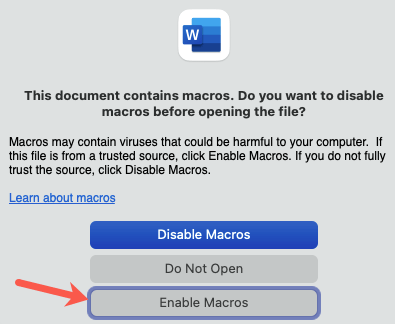
Modelli in Word sul Web
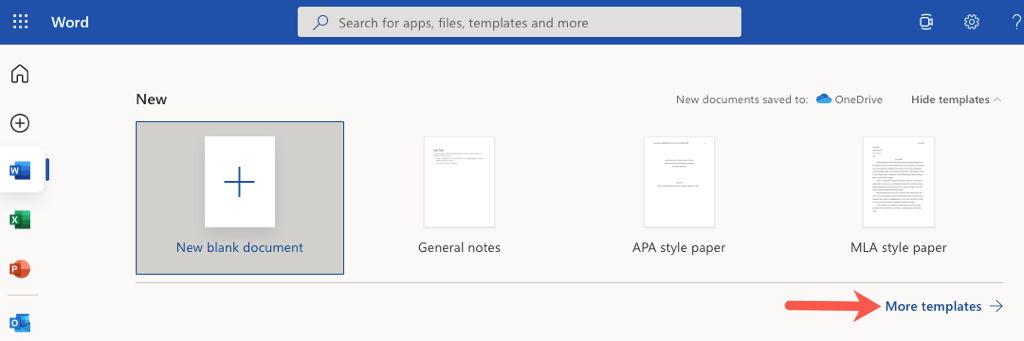
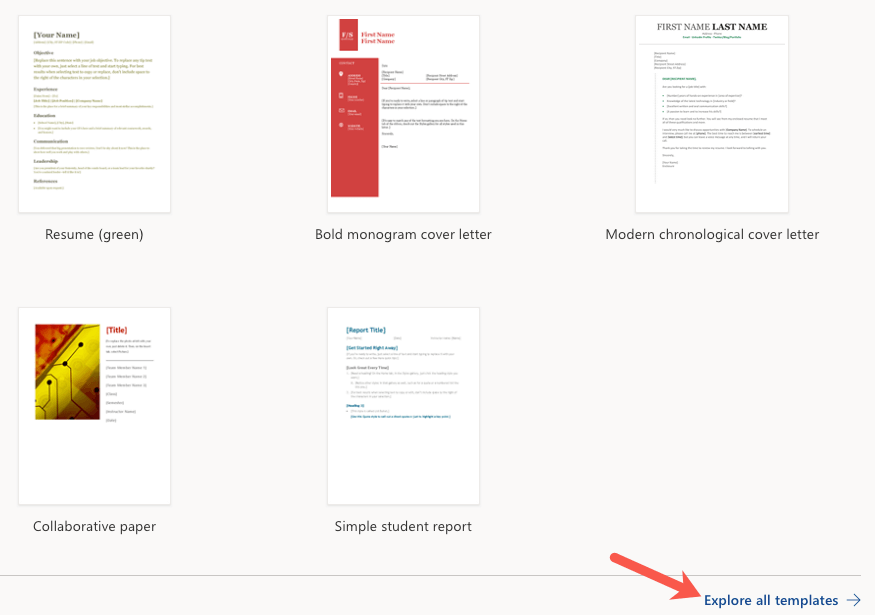
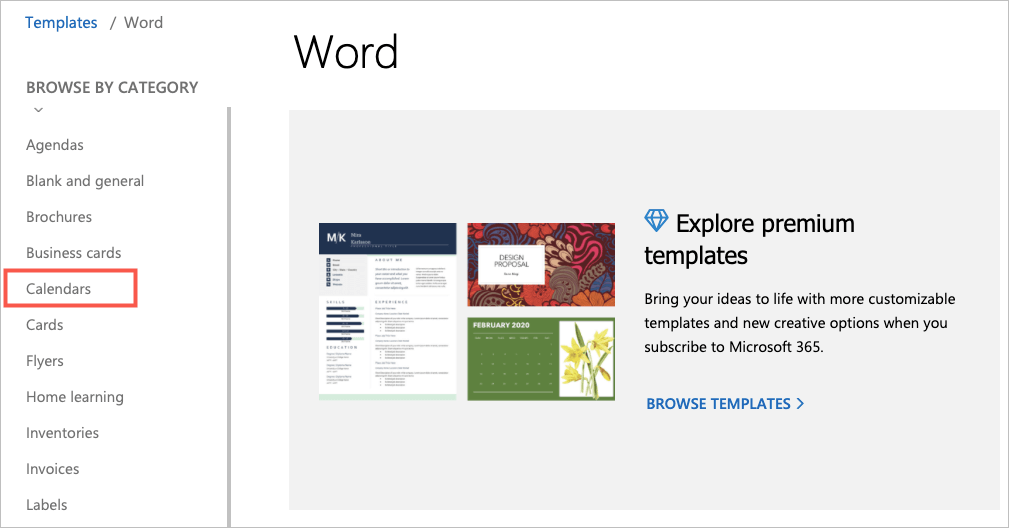
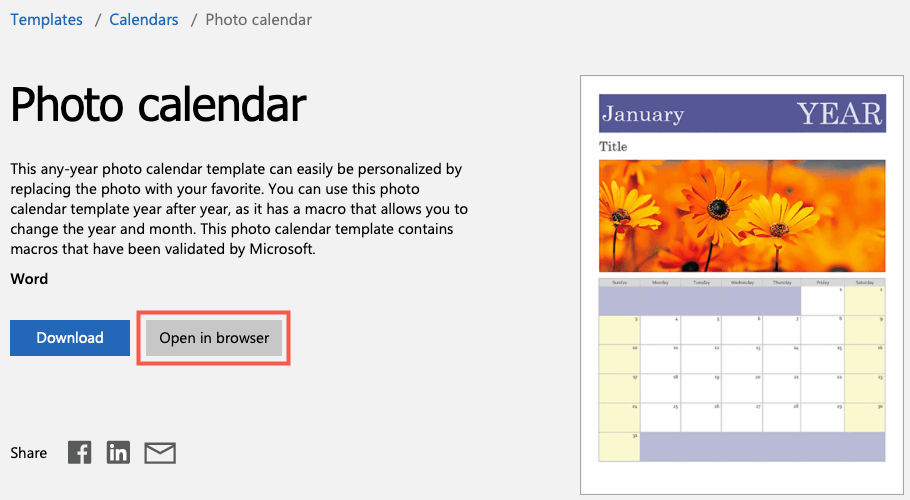
Se ti abboni a Microsoft 365, hai accesso anche ai modelli premium. Inoltre, puoi sfogliare i modelli di calendario per Excel e PowerPoint mentre sei lì!
Modelli di calendario di Word
A seconda delle tue esigenze, puoi scegliere tra una grande varietà di modelli di calendario Word, ciascuno dei quali offre qualcosa di leggermente diverso. Diamo un'occhiata a diverse opzioni!
Per un calendario pulito e semplice, guarda il Calendario delle bandiere. Questo ti offre un mese alla volta, in vista orizzontale, con ogni mese su una nuova pagina. Offre grandi scatole per annotare eventi o appuntamenti.
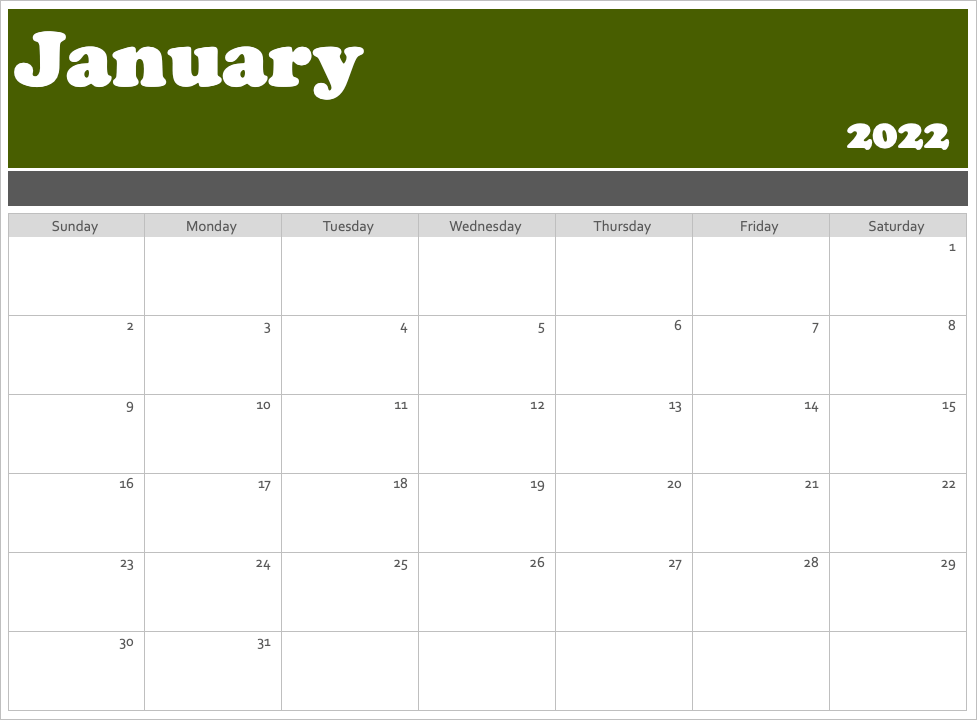
Simile al calendario banner è questo Calendario orizzontale. Contiene un mese per pagina e alcuni suggerimenti rapidi nella casella di testo in basso. Puoi anche guardare lo stesso calendario ma con inizio lunedì alla tua settimana invece che domenica..
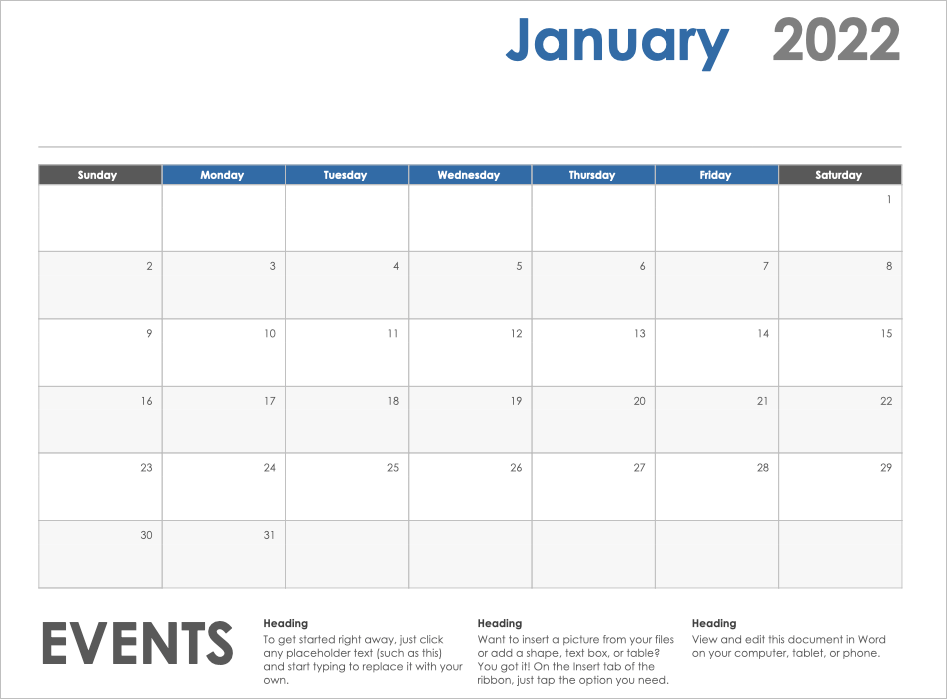
Se vuoi mantenerlo semplice ma con un tocco di stile, dai un'occhiata ai Calendario fotografico. Questo assomiglia più a un calendario da parete con un'area per le foto nella parte superiore in cui inserire la tua foto.
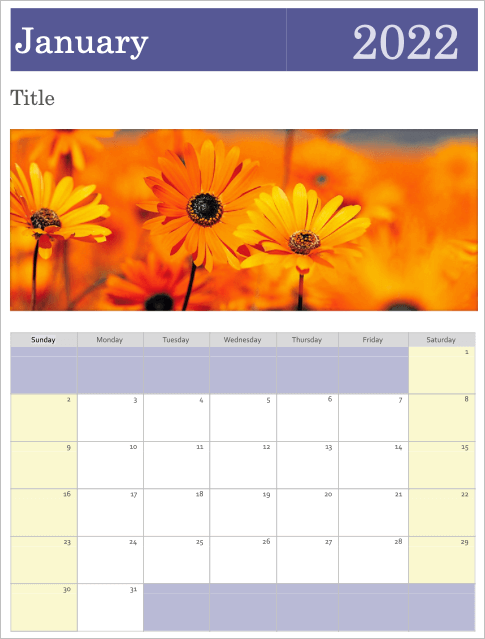
Forse ti piace l'idea della foto ma preferisci avere più spazio per scrivere nelle caselle. Questo Family Calendario fotografico è perfetto. Puoi usare la tua piccola immagine in alto. È un calendario di un mese e devi semplicemente scegliere il nome del mese dalla scheda Calendario.
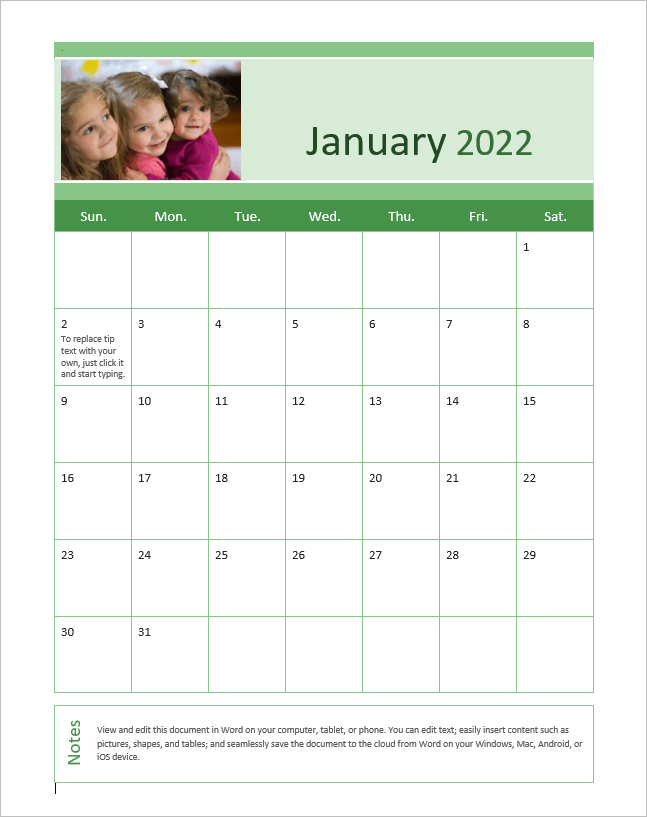
Se speri di trovare uno stile moderno in un modello di calendario, quello che fa per te è Calendario. Invece di scatole per ogni giorno, hai aree aperte per una sensazione di spaziosità. Le settimane del calendario vanno dalla domenica al sabato e hai una pagina per ogni mese.
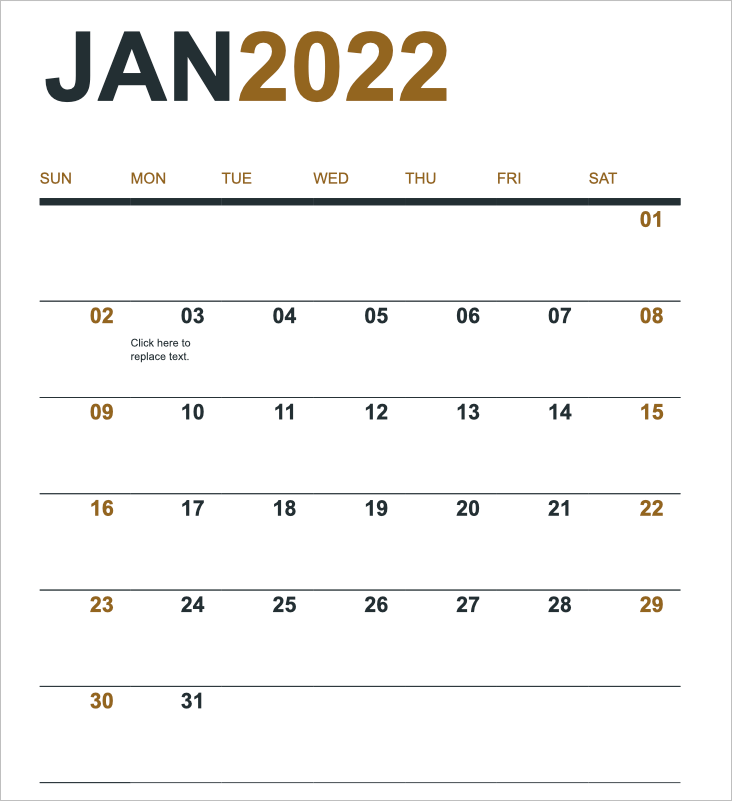
Cerchi un calendario che visualizzi tutto l'anno su un'unica pagina? Il Calendario fotografico di famiglia (qualsiasi anno, 1 pagina) è l'ideale e offre spazi per le tue foto.
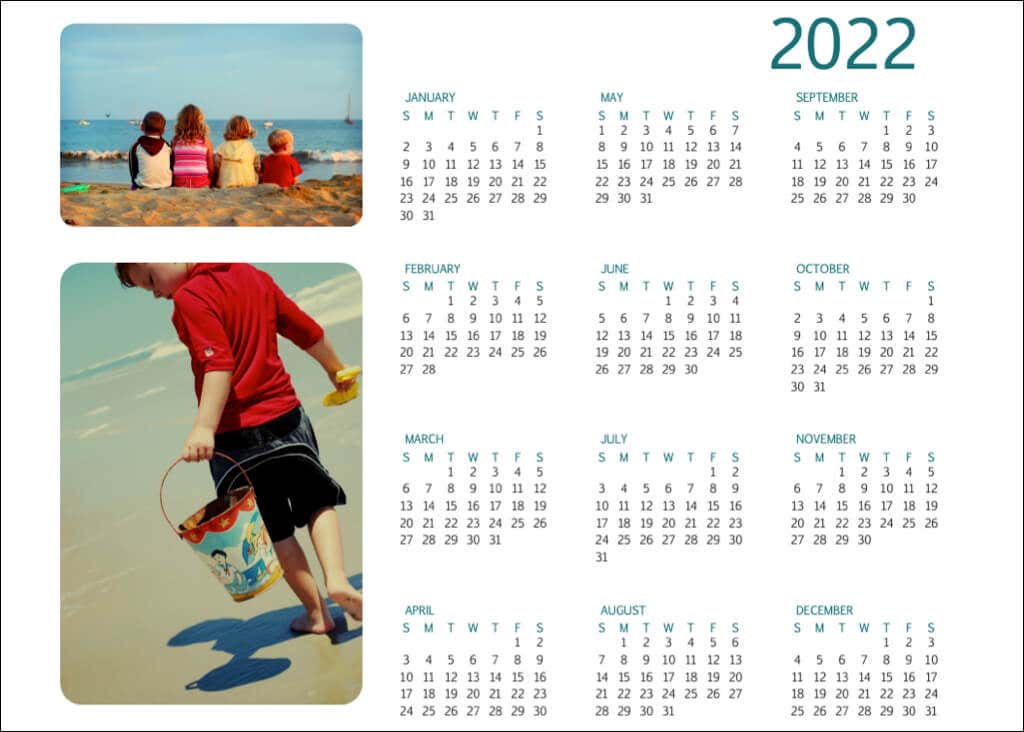
Un altro calendario che potrebbe piacerti se vuoi un anno in sintesi è il Birds on a Branch Yearly Calendario. Le settimane iniziano di domenica e gli uccelli in basso aggiungono una bella decorazione discreta.
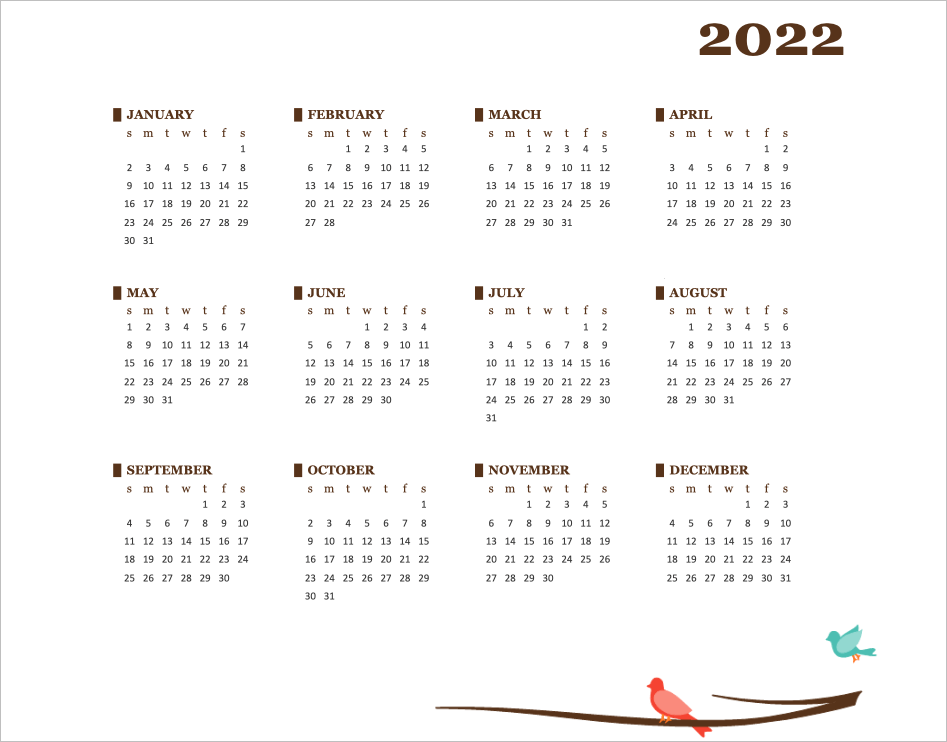
Quando un'opzione digitale come Google Calendar or Outlook Calendario non va bene e non vuoi andare a caccia di un calendario da muro, dai un'occhiata a queste e altre opzioni direttamente da Microsoft. Puoi creare un calendario in Word con uno sforzo minimo o nullo che si adatti alle tue esigenze e al tuo stile.
.